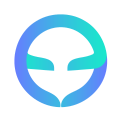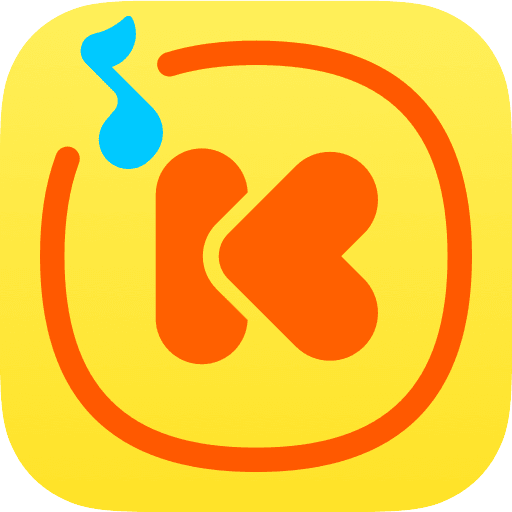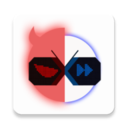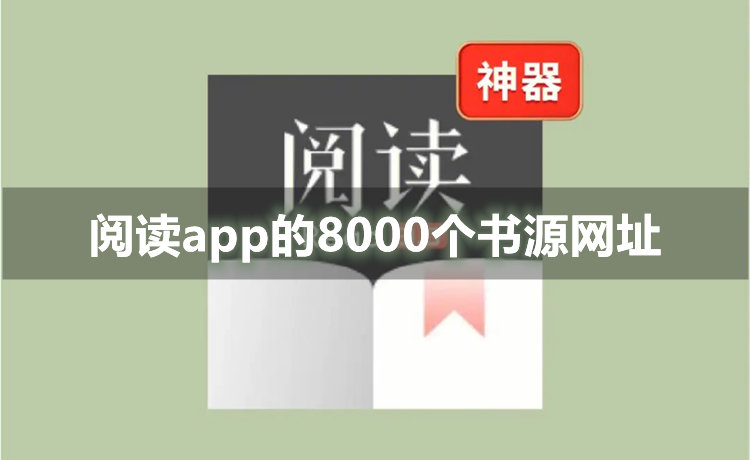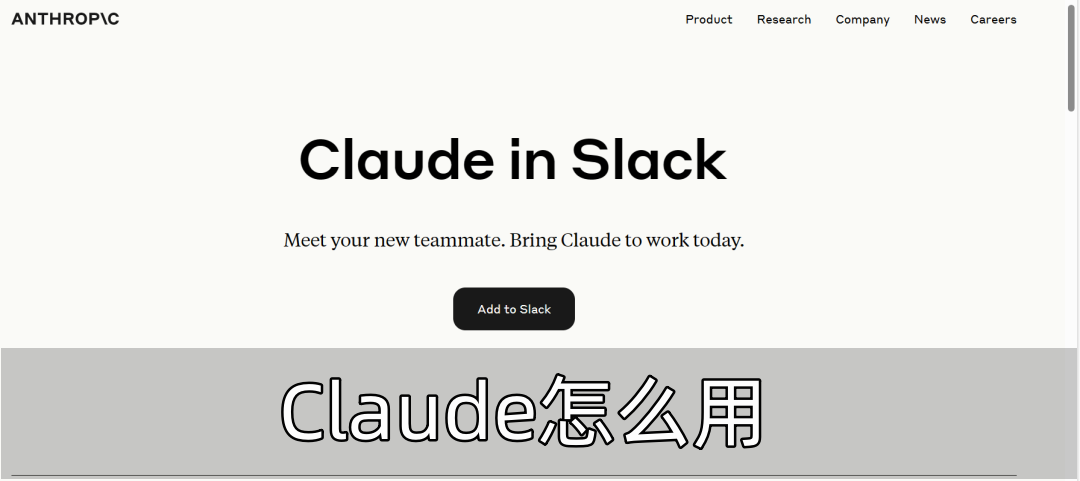ps ai绘图怎么用-ps ai绘图怎么操作
时间:2023-05-31 16:40:06 责任编辑:wxyx
ps全新上线了ai绘图功能,有了这个功能大家就在也不用担心psp图麻烦了,直接交给ai即可,那么ps的ai绘图功能具体该怎么操作呢?今天小编就为大家带来ps ai绘图怎么操作的教程,帮助大家快速了解ai绘图的用法,有需要的朋友们快来看看吧!
ps ai绘图功能
生成背景:在PS中通过文本提示词,创建全新的场景。
生成对象:在图像里选择一个区域,自由添加、替换你想要的内容。
删除对象:选中不想要的内容,AI一键让它消失还不影响画面的完整性。
扩展图像:选择你想要扩展的范围,AI 自动生成与之匹配的画面。
具体应用
1、替换背景
首先,通过单击“选择主题”选中小鹿,再点击“反选”把背景作为选择:
接着选择“生成填充”,在框里输入你想要的场景或氛围描述,单击生成按钮就行:
效果还是非常不错的
2、增加新元素
首先,用套索工具在图像中建立一个选区。生成填充时PS会自动适配:
接着,我们在任务栏里点击“创意填充”按钮:
在文本提示框里输入“植物墙艺术(piant wall art)”,点击生成就好了。
同时在属性面板里还能看到AI建议的变化,点击缩略图预览,画面也会实时变化:
更多的功能就等待各位小伙伴们自由探索了。
以上就是小编为大家带来的ps ai绘图怎么用的教程,希望对大家有所帮助。